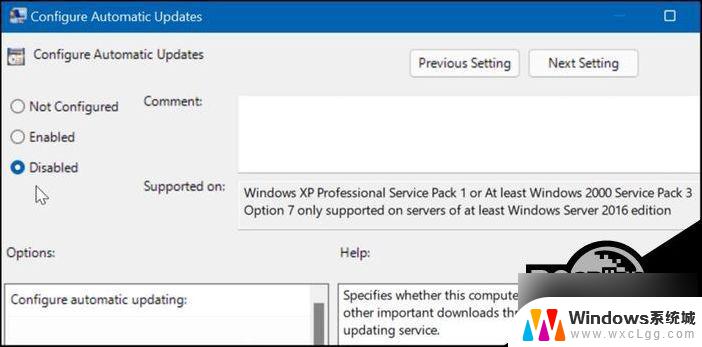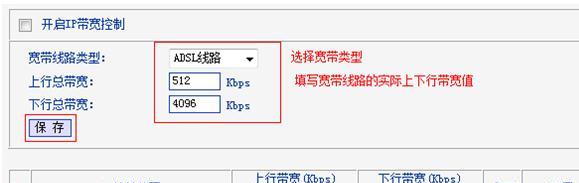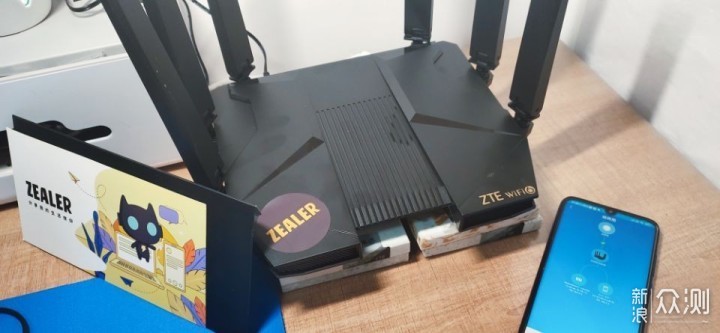dns缓存怎么清除?
使用cmd命令清理DNS缓存方法 1、调出cmd命令对话框,点击开始在下面搜索框输入cmd回车 另一个方法是使用组合快捷键:Windows + R键,打开运行操作框,然后在打开后面输入 cmd ,完成后,点击底部的确定即可打开CMD命令操作框了
2、清空DNS缓存命令为:ipconfig/flushdns 输入完了命令之后,按下电脑键盘上的回车键(Enter)即可开始清空DNS缓存 另:输入ipconfig /displaydns 命令可以查看本机已经缓存了哪些DNS信息。
怎么清除dns缓存,查看与刷新本地DNS缓存方法?
用“WIN +R”快捷键打开运行窗口,输入“cmd”命令,进行命令行窗口。 在命令行窗口输入“ipconfig /flushdns”执行,刷新本地的DNS缓存数据。 如果在执行“ipconfig /flushdns”时,出现下图所示的“无法刷新DNS解析缓存”的错误,一般是本地的“DNS Client”服务没有正常启动。 在命令行窗口输入“services.msc”,或者通过“控制面板”-》“管理工具”-》“服务”,进入服务管理窗口。启动“DNS Client”服务后,再在命令行窗口执行“ipconfig /flushdns”命令,就能成功刷新本地的DNS缓存了。
本地DNS缓存重建怎么做?
利用ipconfig/flushdns来重建本地DNS缓存的具体操作步骤如下:
1、打开开始菜单,在搜索处搜索“命令提示符”,找到并打开。
2、打开命令提示符之后,输入“ipconfig/displaydns”。
图片来源:网络
3、输入之后按下回车键,之后就可以看到DNS的缓存。
4、进行完上面的步骤之后,再在命令提示符中输入ipconfig/flushdns”。
5、按下回车键,清除掉之前的DNS缓存,并返回“成功刷新DNS解析缓存”提示。
6、再次输入并运行“查看本地DNS缓存命令”,返回“无法显示DNS缓存解析”的提示,即可彻底完成重建DNS缓存。
DNS缓存异常是怎么回?
修复方法如下:
一、设置电脑DNS
电脑桌面右下角的网络图标上鼠标右键,然后点击打开“网络和共享中心”,然后点击左侧的“更改适配器设置”,接下来在当前的联网网络连接名称上,右击鼠标,选择“属性”,最后在网络连接属性窗口中选中“Internet 协议版本 4 (TCP/IPv4)/属性”,之后就可以设置DNS。
二、刷新DNS缓存
1、使用 Windows + R组合快捷键,打开运行对话框,然后键入【cmd】命令,之后点击下方的“确定”。
2、在接下来打开的cmd命令框中,输入运行命令【ipconfig /flushdns】(输入完成后,按回车键运行)就可以刷新本地DNS缓存了。
3、如果电脑出现DNS错误不能上网,按照以上方法就可以成功修复上网了。